Ärsyttääkö sinua äänettömät aukot kappaleiden välillä kuunnellessasi CD-äänilevyjäsi? Polta aukoton CD-äänilevy Windows Media Player 12:ssa luodaksesi mukautetun kokoelman keskeytymättömästä musiikista, saumattomista podcast-sarjoista tai äänitallenteista keskeytyksettä. Tämän artikkelin ohjeet koskevat Windows Media Player 12:ta Windows 10-, Windows 8.1- ja Windows 7 -käyttöjärjestelmissä.
Polta aukoton ääni-CD Windows Media Player 12:ssa
Sinun on määritettävä WMP polttamaan ääni-CD, asetettava se aukottomaan tilaan ja lisättävä musiikkia, jotta voit polttaa CD-levyn ilman aukkoja. Kaikki CD/DVD-asemat eivät tue jatkuvaa polttamista – jos saat tästä ilmoituksen, et voi polttaa levyä keskeytyksettä.
-
Avaa Windows Media Player.
-
Vaihtaa Kirjasto näyttää, jos olet eri näkymässä (kuten Skin tai Now Playing). Vaihda kirjastonäkymään pitämällä . painetaan Ctrl näppäintä ja paina sitten numeroa 1 avain. Tai napauta alt paina kerran näyttääksesi valikon ja siirry sitten kohtaan Näkemys > Kirjasto.
-
Valitse Polttaa -välilehti ikkunan oikeassa yläkulmassa.
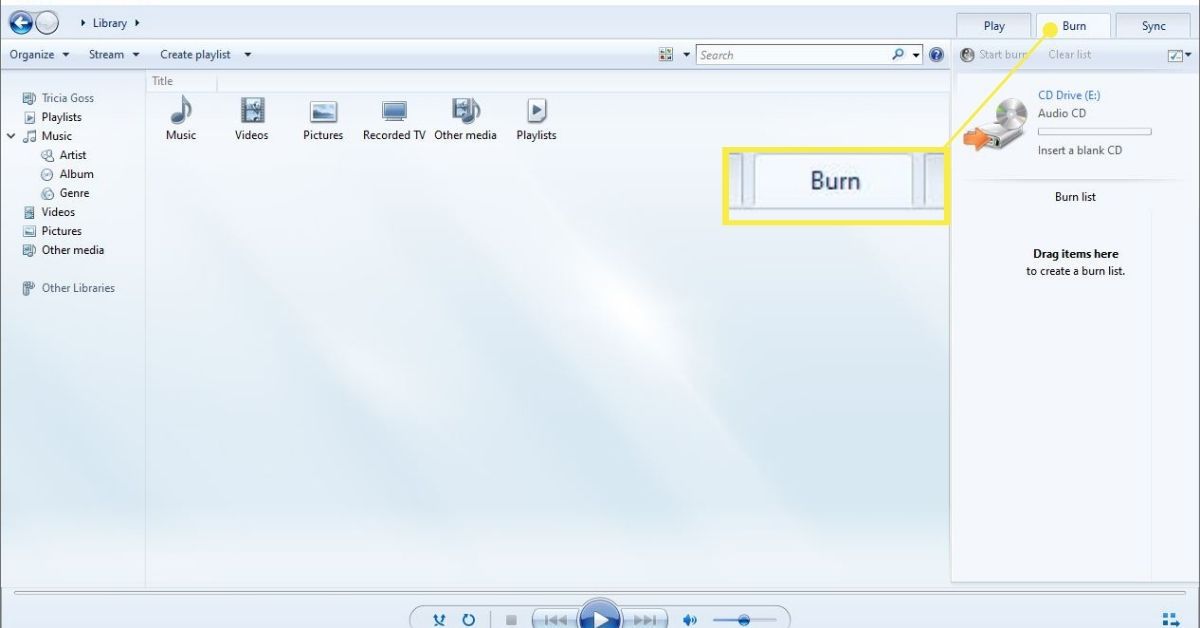
-
Varmista että Audio CD on polttotila (ei datalevy). Jos ei, vaihda Audio CD:hen.
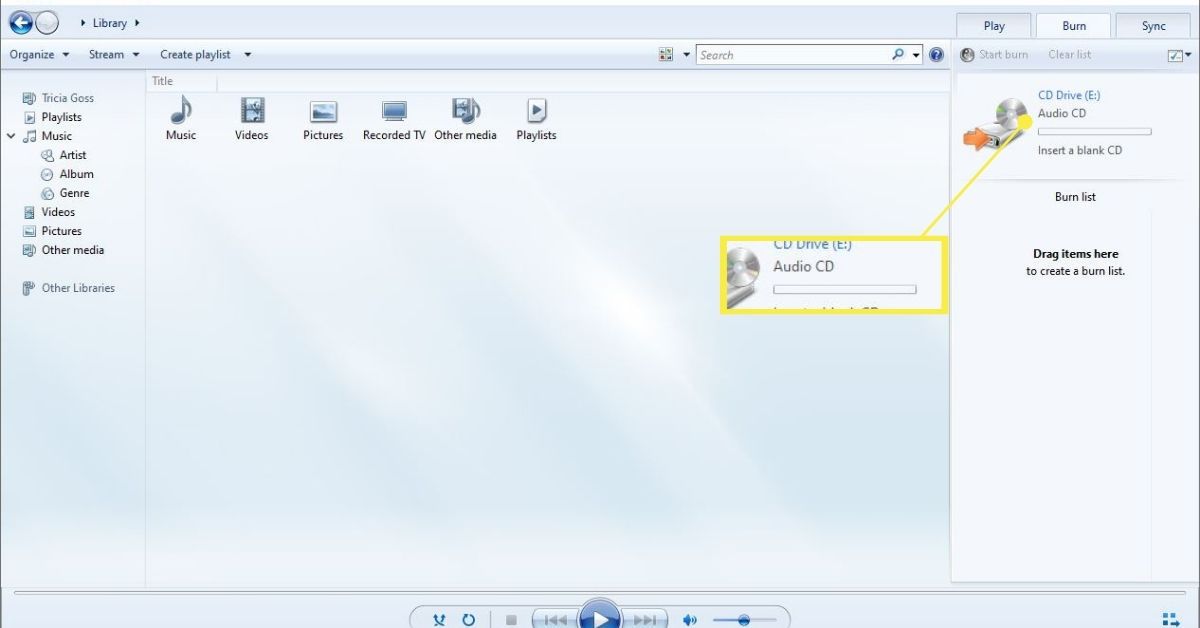
-
Valitse Työkalut valikko ja valitse Vaihtoehdot. Jos et näe Työkalut-valikkoa, napsauta työkalupalkkia hiiren kakkospainikkeella ja valitse Näytä valikkopalkki.
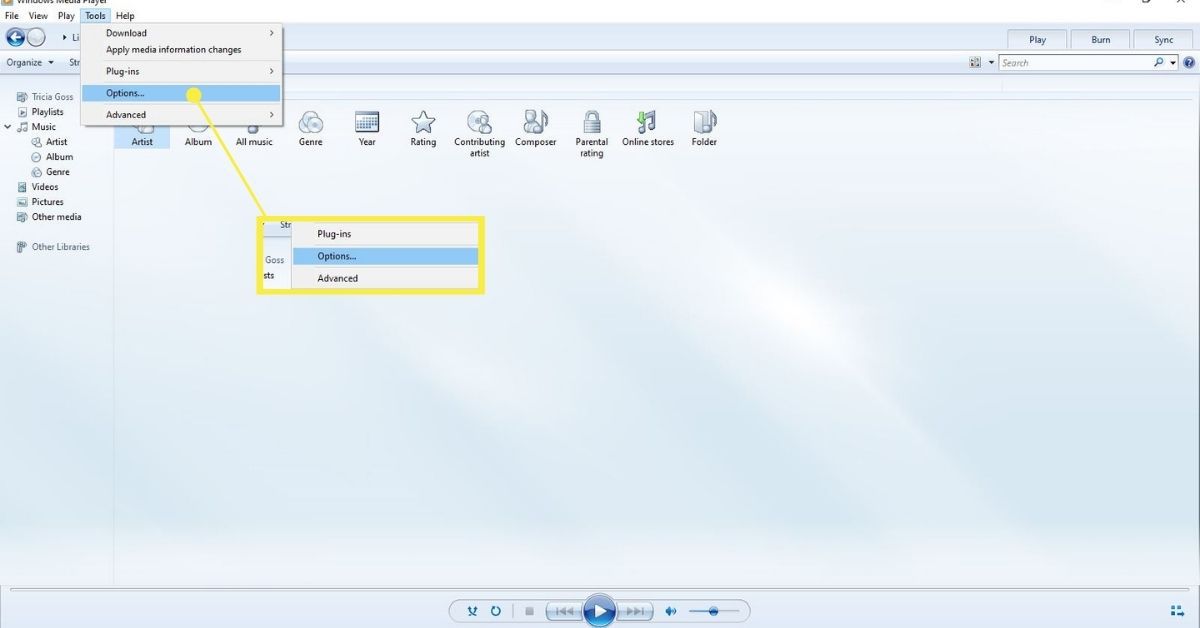
-
Valitse Polttaa -välilehti Asetukset-valintaikkunassa.
-
Ääni-CD-levyiltä alueella, sammuta Polta CD ilman reikiä valinta.
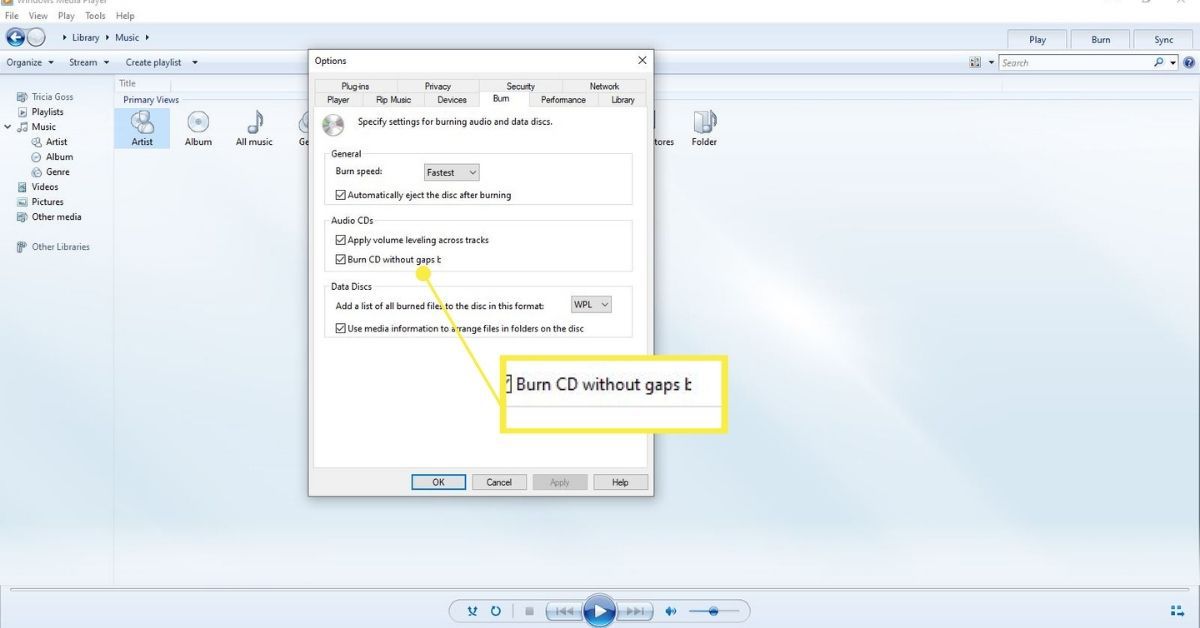
-
Valitse Okei Asetukset-ikkunan alareunassa tallentaaksesi muutokset.
-
Lisää musiikkia Windows Media Playeriin, jos et ole jo tehnyt niin.
-
Valitse Musiikki kansio vasemmassa ruudussa.
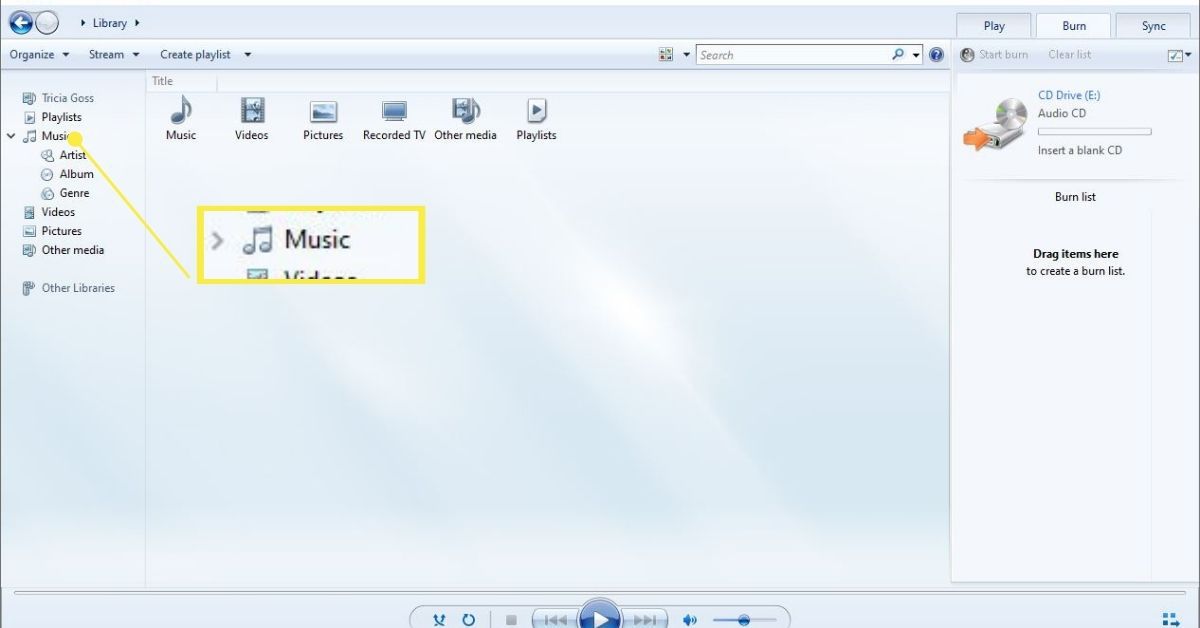
-
Lisää musiikkia polttoluetteloon WMP-kirjastosta vetämällä valintasi polttoluetteloon näytön oikeassa reunassa. Tämä toimii yksittäisillä kappaleilla sekä kokonaisilla albumeilla. Voit valita useita raitoja pitämällä Ctrl -painiketta valitessasi niitä. Jos olet lisännyt polttoluetteloon jotain, jota et enää halua CD-levylle, napsauta hiiren kakkospainikkeella (tai napauta pitkään) ja valitse Poista listalta.
-
Kun olet valmis polttamaan, aseta tyhjä CD-levy asemaan. Jos sinulla on uudelleenkirjoitettava levy, jonka haluat tyhjentää, valitse Polttovaihtoehdot oikeassa yläkulmassa ja valitse aseman tyhjennysvaihtoehto.
-
Valitse Aloita polttaminen luodaksesi aukoton ääni-CD.
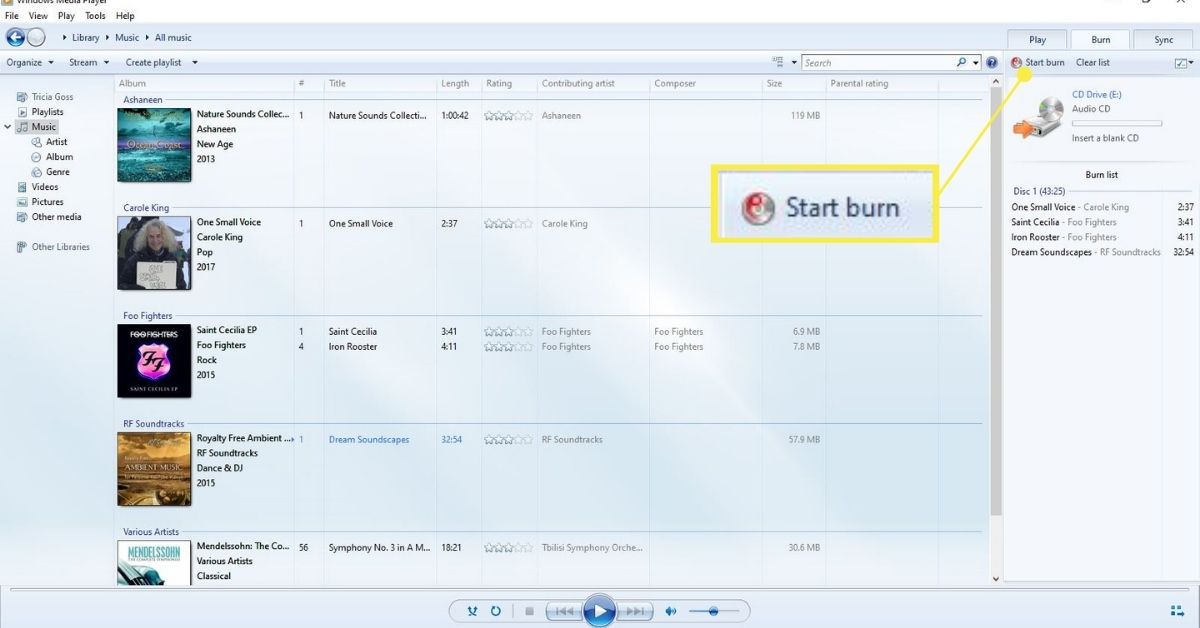
-
Kun CD on luotu, tarkista, ettei siinä ole reikiä.
